WordPress(ワードプレス)にログインできない 場合の対処法をご紹介します
1. http://サイトURL/wp-admin でログインできない
アクセスした管理画面のURLが http://サイトURL/wp-admin のときにログインできない場合、以下のURLでアクセスする方法を試してみてください
http://サイトURL/wp-login.php
今だけ5回分無料レッスン:Wordpressコース2.ユーザーID、パスワードを忘れた場合
パスワードを忘れた場合、管理画面にある「パスワードをお忘れですか?」のリンクからパスワードを変更することができます。

wordpressログイン画面
パスワード変更画面が表示されるので、ユーザー名かメールアドレスを入力するとパスワードを新しく作成してログインできるようになります。

3.メールアドレスを忘れてしまった
管理者として登録したメールアドレスを忘れてしまった場合、直接データベースを確認をすることができれば、解決できます。
データベースで直接確認する場合は、「wp_users」のテーブルを見ることになります。
こちらのテーブルで登録されたログインIDとメールアドレスを確認することができます。
パスワードは暗号化されているため、パスワードがわからない場合は再設定するなどしましょう。
4.Not Found が出てしまう
管理画面にアクセスしようとすると Not Found が出る場合の対処法です
サイトURLの変更やプラグインを入れたときによく発生するようです
セキュリティ対策として管理画面のURLを変更しようとすると誤ってNotFound状態になってしまったりします
「設定 ⇒ 一般設定」画面に以下のように「WordPress アドレス (URL)」と「サイトアドレス (URL)」があります

「WordPress アドレス (URL)」設定は、WordPress のコアファイルを配置する場所のアドレスです
コアファイルとは以下のファイルのことです

WordPressコアファイルWordPressアドレスがこの場所に設定されているか確認します
管理画面にアクセスできない場合、データベースの値を直接変更することで修正可能です
wp_options の siteurl をコアファイルのある正しいアドレスに修正しましょう
5.Cookieの問題でログインできない

「Cookiesがブロックされているか、お使いのブラウザーで未対応のようです」と表示される場合、ブラウザの設定でクッキーを使えなくしている場合が考えられます。
ブラウザのクッキーを許可して再度アクセスしてみてください。

「予期しない出力によりCookieがブロックされました」と表示される場合は、デバッグ状態にして確認しましょう
wp-config.php を開いて「WP_DEBUG」を true にします
define('WP_DEBUG', true);
なので以下の設定を一緒に使うことで本番環境の動作確認が可能です
WP_DEBUG_LOG を true にすると wp-content/debug.log にログメッセージが出力されます
さらに WP_DEBUG_DISPLAY を true にすることで画面にはエラーメッセージが表示されなくなります
define('WP_DEBUG', false);
define('WP_DEBUG_LOG', true );
define('WP_DEBUG_DISPLAY', false );
「Cannot modify header information – headers already sent」というエラーが出ている場合は wp-config.php か functions.php がUTF8-BOM付きで保存されているためエラーになっているケースが多いようです。
また functions.php は wp-includes 以下にあるファイルだけでなく、テーマを使っている場合はテーマや子テーマのすべての functions.php をチェックしてみてください。
6.リダイレクトされて違うページに飛ぶ
.htaccess の設定を見直しましょう
7.ログイン画面が開けず、画面が真っ白になる場合
デバッグモードで確認
サーバーにアップロードしているファイルに、FTPやファイルマネージャーなどでアクセスし、WordPressファイル直下にある「wp-config.php」の中身を書き換えます。
before:define(‘WP_DEBUG’, false);
after:define(‘WP_DEBUG’, true);
これで、エラーが表示されるようになります。
エラーの場所を特定して原因を調べます。
8.データベースとの連携がおかしい
「データベースとの接続確立エラー」
最近入れたプラグインなどによるエラーが原因の場合があるので
wp-contentの中の「plugins」のフォルダ名を変えて、プラグインなしの状態で実行してみましょう。それで正しく動く場合はプラグインに問題があるのでプラグインを見直すことになります
9.WordPressアドレス(URL)を変更した
wp-configを編集
define(‘RELOCATE’, true); を追記
もしくは以下のように変更後のドメインを設定します
define(‘WP_SITEURL’,’http://example.com/’);
define(‘WP_HOME’,’http://example.com/’);
これらを「編集が必要なのはここまでです」の記載の前に書いてください
データベースを直接修正する場合は、wp_options テーブル の siteurl を修正しましょう
10.WordPressのテーマが原因
テーマが原因の場合、「wp-content」の中の「themes」のフォルダ名を変更して再度実行することで確認します。
もしそれでエラーが直る場合、テーマが原因なので該当のテーマを取り除くなどしましょう